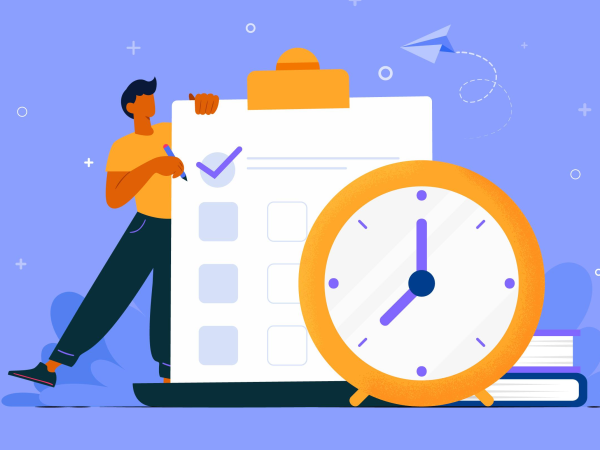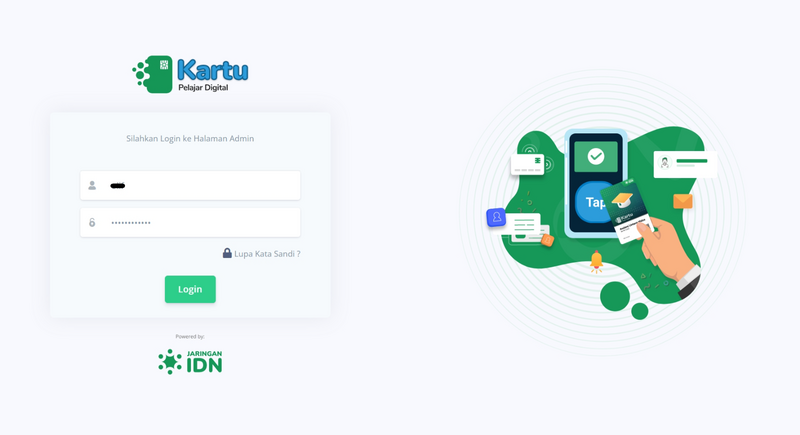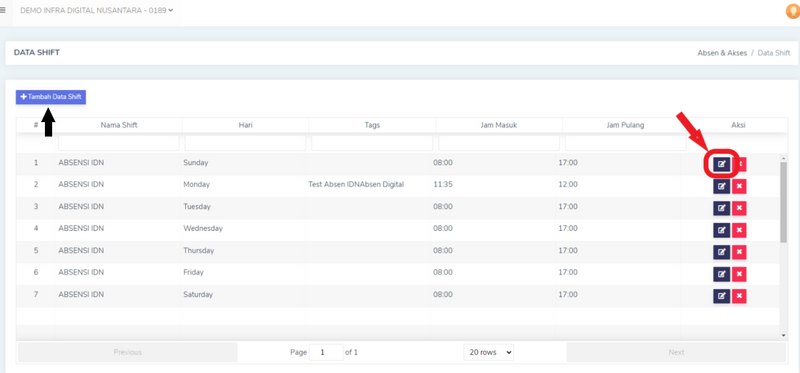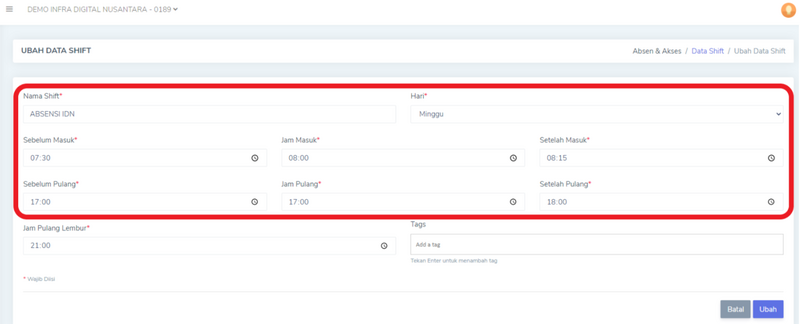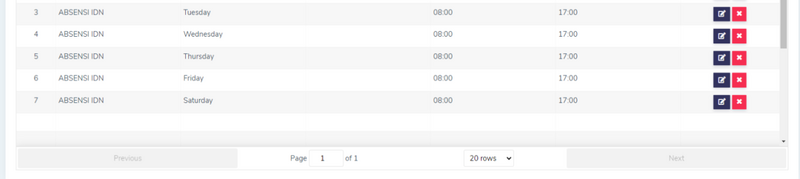(Created page with "{{Tuto Details |Main_Picture=Mengatur_Jam_Absen_4892463.jpg |Main_Picture_annotation={"version":"3.5.0","objects":[{"type":"image","version":"3.5.0","originX":"left","originY"...") |
|||
| (2 intermediate revisions by the same user not shown) | |||
| Line 3: | Line 3: | ||
|Main_Picture_annotation={"version":"3.5.0","objects":[{"type":"image","version":"3.5.0","originX":"left","originY":"top","left":-51,"top":-67,"width":2600,"height":2000,"fill":"rgb(0,0,0)","stroke":null,"strokeWidth":0,"strokeDashArray":null,"strokeLineCap":"butt","strokeDashOffset":0,"strokeLineJoin":"miter","strokeMiterLimit":4,"scaleX":0.28,"scaleY":0.28,"angle":0,"flipX":false,"flipY":false,"opacity":1,"shadow":null,"visible":true,"clipTo":null,"backgroundColor":"","fillRule":"nonzero","paintFirst":"fill","globalCompositeOperation":"source-over","transformMatrix":null,"skewX":0,"skewY":0,"crossOrigin":"","cropX":0,"cropY":0,"src":"https://panduan.infradigital.io/images/e/ef/Mengatur_Jam_Absen_4892463.jpg","filters":[]}],"height":450.2340093603744,"width":600} | |Main_Picture_annotation={"version":"3.5.0","objects":[{"type":"image","version":"3.5.0","originX":"left","originY":"top","left":-51,"top":-67,"width":2600,"height":2000,"fill":"rgb(0,0,0)","stroke":null,"strokeWidth":0,"strokeDashArray":null,"strokeLineCap":"butt","strokeDashOffset":0,"strokeLineJoin":"miter","strokeMiterLimit":4,"scaleX":0.28,"scaleY":0.28,"angle":0,"flipX":false,"flipY":false,"opacity":1,"shadow":null,"visible":true,"clipTo":null,"backgroundColor":"","fillRule":"nonzero","paintFirst":"fill","globalCompositeOperation":"source-over","transformMatrix":null,"skewX":0,"skewY":0,"crossOrigin":"","cropX":0,"cropY":0,"src":"https://panduan.infradigital.io/images/e/ef/Mengatur_Jam_Absen_4892463.jpg","filters":[]}],"height":450.2340093603744,"width":600} | ||
|Description=Kartu Pelajar (Absen) adalah produk berbasis hardware (Kartu dan Alat Pendeteksi) yang bisa digunakan oleh Lembaga Pendidikan untuk mendigitalisasi aktifitas Absen siswa. | |Description=Kartu Pelajar (Absen) adalah produk berbasis hardware (Kartu dan Alat Pendeteksi) yang bisa digunakan oleh Lembaga Pendidikan untuk mendigitalisasi aktifitas Absen siswa. | ||
| − | |Categories= | + | |Categories=Teknologi Kartu Indonesia (TKI) |
|Duration=5 | |Duration=5 | ||
|Duration-type=minute(s) | |Duration-type=minute(s) | ||
| Line 11: | Line 11: | ||
{{Materials}} | {{Materials}} | ||
{{Tuto Step | {{Tuto Step | ||
| − | |Step_Title=Buka Dashboard | + | |Step_Title=Buka Dashboard di Browser |
| − | |Step_Content=Silahkan | + | |Step_Content=Silahkan buka atau ketikkan link berikut https://kartu.infradigital.io/ di browser komputer Anda. |
| − | |Step_Picture_00= | + | |
| + | Kemudian log in dengan akun Anda. | ||
| + | |Step_Picture_00=Tahapan_Penggunaan_Kartu_Pelajar_BG_KP.png | ||
| + | |Step_Picture_01=Mengatur_Jam_Absen_Kp1.png | ||
}} | }} | ||
{{Tuto Step | {{Tuto Step | ||
Latest revision as of 09:06, 25 April 2022
Kartu Pelajar (Absen) adalah produk berbasis hardware (Kartu dan Alat Pendeteksi) yang bisa digunakan oleh Lembaga Pendidikan untuk mendigitalisasi aktifitas Absen siswa.
Duration
5 minute(s)
Step 1 - Buka Dashboard di Browser
Silahkan buka atau ketikkan link berikut https://kartu.infradigital.io/ di browser komputer Anda.
Kemudian log in dengan akun Anda.
Step 2 - Pilih Data Shift dan Klik Edit
Pada menu beranda, silahkan pilih Data Shift, kemudian klik Tambah Data Shift untuk menambah data absen Anda.
Anda juga bisa mengedit data absen yang telah disimpan dengan memilih Edit yang ber-icon pensil dan kertas.
Step 3 - Isi Data Absensi Anda
Terdapat 3 Jenis Absensi, yaitu :
| Jenis Absen | Sebelum | Jam | Setelah |
| Masuk | Batas awal siswa bisa melakukan Tap Kartu untuk Absen Masuk
(Sebelum Masuk) | Jam masuk sebenarnya di Sekolah tersebut | Batas akhir siswa bisa melakukan Tap Kartu untuk Absen Masuk
(Setelah Masuk) |
| Pulang | Batas awal siswa bisa melakukan Tap Kartu untuk Absen Pulang
(Sebelum Pulang) | Jam Pulang sebenarnya di Sekolah tersebut | Batas akhir siswa bisa melakukan Tap Kartu untuk Absen Masuk
(Setelah Pulang) |
Klik Ubah untuk menyimpan data absen di dashboard.
Published